Het spelen van games vanaf je Steam-account op een Steam Deck geeft je een gevoel van vrijheid van desktops. Maar als het Steam Deck niet aangaat, voelt het zo vreselijk. Als je wilt weten hoe je deze vreselijkheid weer in geweldigheid kunt veranderen, lees dan verder!
Steam Deck veranderde de manier van gamen. Het brengt het retro-gevoel van het spelen van games met een draagbare gameconsole. Maar deze keer speel je moderne games zoals Counter-Strike, Apex Legends, The Last of Us, etc. Je hebt geen gaming-pc of Mac meer nodig om high-definition 3D-games te spelen. Het wordt geleverd met wifi, zodat je gratis of betaalde games van je Steam-account kunt downloaden en die titels offline of online kunt spelen. Er is een krachtige oplaadbare batterij waarmee je tot wel 8 uur lang games kunt spelen.
Dit zijn allemaal veelbelovende eigenschappen van het Steam Deck! Maar aangezien het apparaat in wezen een pc is met een compact formaat (ongeveer 12 inch x 5 inch), lijdt het aan veel voorkomende pc-fouten waarmee we worden geconfronteerd met desktops of laptops. Een van de meest voorkomende problemen is de “
Stoomdek gaat niet aan”.Voordat u het apparaat opstuurt voor reparatie door de geautoriseerde servicecentra van Steam, kunt u de volgende probleemoplossing uitvoeren om te zien of u de gameconsole kunt repareren. Het helpt je om extra kosten en wachttijden voor Steam Deck-reparaties door een servicecentrum te voorkomen.
Lees ook:Hoe spel aan Steam toe te voegen
Steam Deck gaat niet aan: mogelijke redenen
Als je Steam Deck niet opstart, zijn hier enkele waarschijnlijke redenen voor het probleem:
- Een recent probleem op besturingssysteemniveau kan ervoor zorgen dat de hardware toegang krijgt tot de vereiste opstartbestanden.
- Een update ging mis; SteamOS heeft een beschadigd updatebestand toegepast en nu kan het probleem niet worden verholpen.
- Er is geen lading meer op de batterij; de opladeradapter is mogelijk defect of de adapterbedrading is defect en laadt het apparaat niet efficiënt op.
- De aan/uit-knop zit vast op de behuizing en kan uw klik niet overbrengen naar een fysieke aan/uit-knop op het Steam Deck-moederbord.
Hoe het Steam Deck op te lossen, wordt niet ingeschakeld
1. Inspecteer de aan/uit-knop
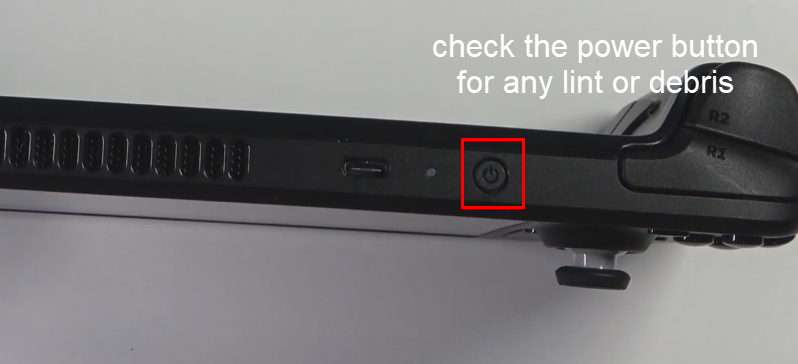
Soms kan er vuil in de aan / uit-knop zitten. Als dit waar is, wordt het apparaat niet ingeschakeld als u op de aan/uit-knop drukt. Gebruik een tandenstoker en verwijder voorzichtig vuil van de zijkanten van de aan/uit-knop. Probeer nu het apparaat aan te zetten en dit zou het probleem "Stoomdek gaat niet aan" moeten oplossen.
2. Laad je stoomdek op
Een ander klein probleem dat ervoor zorgt dat het Steam Deck niet wordt ingeschakeld, is het oplaadprobleem. De Steam Deck-adapter werkt mogelijk niet, er kan een probleem met de bedrading zijn of tot slot werkt de USB-connector niet.
Vervang de oplaadadapter door een nieuwe en laad het apparaat 30 tot 60 minuten op. Je zou moeten zien dat er een LED brandt. Dit geeft de laadstatus aan. Als u geen LED ziet, is de voedingsadapter defect. Dus het vervangen van de oplaadadapter zou het probleem moeten oplossen.
3. Laat het stoomdek een beetje afkoelen
Hier is hoe het gedaan is:
- Ontkoppel alle kabels van het Steam Deck.
- Als het Steam Deck vastzit op een zwart scherm, maar je ziet een zwak helder licht aan de achterkant van het scherm, dan is het nog steeds aan.
- U moet het apparaat uitschakelen door op de aan/uit-knop te drukken (langer dan 10 seconden) totdat het scherm volledig zwart is en er geen spoor meer is van enig licht op de achterkant van het scherm.
- Laat het apparaat nu een beetje afkoelen.
- Druk vervolgens zachtjes op de aan/uit-knop en probeer het apparaat op te starten.
4. Forceer herstart Steam Deck
Stel dat u met tussenpozen geconfronteerd wordt met het probleem 'Stoomdek gaat niet aan'. Volg in dat geval deze stappen om de gameconsole geforceerd opnieuw op te starten:
- Houd de aan/uit-knop drie seconden ingedrukt.
- Als dit niet werkt, blijf dan nog 10 seconden op de knop drukken.
- Dit zou het apparaat onmiddellijk moeten uitschakelen.
- Druk nu eenmaal op de aan / uit-knop om het apparaat te starten.
5. Rollback SteamOS-update
Als je Steam Deck niet aangaat na een game-installatie, software-update of app-installatie die fout gaat, probeer dan deze stappen om SteamOS terug te draaien:
- Bevestig dat het Steam Deck is uitgeschakeld en dat het scherm helemaal zwart is.
- Houd de ingedrukt Stroom + Ellipsen toetsen samen totdat u een kort klikgeluid hoort.
- Laat de aan/uit-knop los en blijf op de Ellipsen sleutel.
- Nu zou je een lijst met SteamOS-afbeeldingen of herstelpunten voor je moeten zien.
- Kies de juiste en ga door met inschakelen.
- Het Steam Deck zou moeten terugkeren naar het startscherm en beginnen te werken.
6. Selecteer handmatig het opstartbestand
Je Steam Deck-gameconsole kan mogelijk niet opstarten als hij het opstartbestand zelf niet kan identificeren. Dit is een klein probleempje en navigeren naar het juiste opstartbestand lost het probleem meestal voorgoed op. Hier zijn de instructies die u moet volgen om het SteamOS-opstartbestand handmatig te selecteren:
- Zoek de Volume omhoog en Inschakelen toetsen op het apparaat.
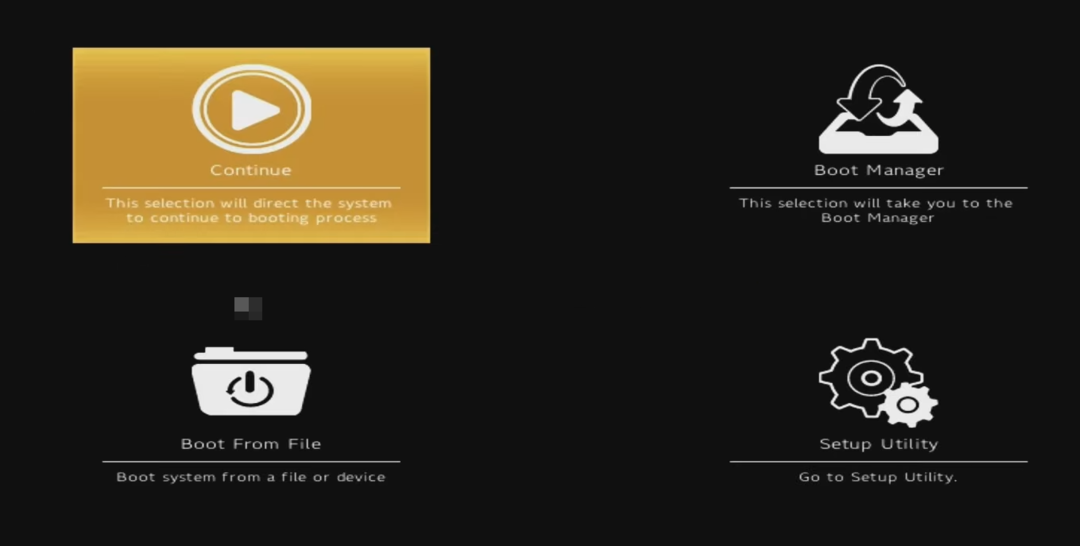
- Druk nu deze toetsen samen in totdat u het opstartmenu ziet.
- Het opstartmenu toont vier pictogrammen voor de volgende functies:
- Ga verder met de huidige instellingen
- Opstartbeheer
- Opstarten vanuit bestand
- Installatiehulpprogramma
- Selecteer de Opstarten vanuit bestand keuze.
- Je zou nu de Verkenner scherm op je Steam Deck.
- Druk op ESP bestand in het menu aan de linkerkant.
- Nu ben je in de EFI map.
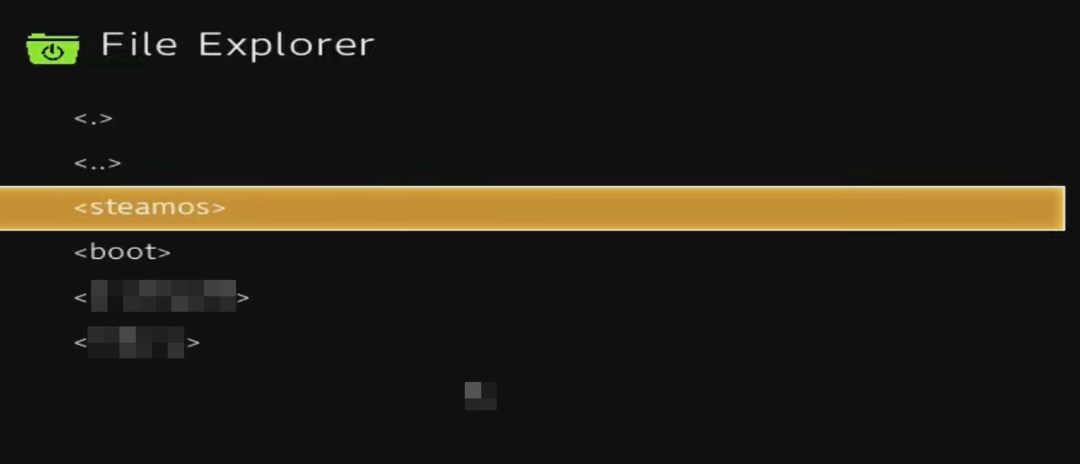
- Tik in de EFI-map op het Steam OS map.
- Tik in de SteamOS-directory op het STEAMCL.EFI bestand.
Dat is het! Het opstartsysteem van Steam Deck herkent het juiste opstartbestand en start het apparaat opnieuw op naar het startscherm.
7. Herstel Steam OS
Als je Steam Deck niet opstart en geen van bovenstaande helpt, kun je de Steam Deck Image opnieuw installeren. Dit is wat u moet doen:
- Download de Steam Deck-afbeelding van Stoom gratis.
- Neem een USB-stick van 8 GB of meer. Kopieer en plak de inhoud van de USB-stick ergens anders, aangezien u de USB-stick moet formatteren om een opstartbare SteamOS-schijf te maken.
- Gebruik Rufus voor Windows 11/10 en balenaEtcher voor Mac om een opstartbare USB-schijf te maken met behulp van de gedownloade Steam Deck Image.
- Sluit nu het Steam Deck volledig af.
- Sluit de opstartbare USB-schijf aan op het Steam Deck. Mogelijk moet u een adapter van USB A naar USB C gebruiken om verbinding te maken met de USB-stick.
- druk op Inschakelen + Volume omhoog knoppen samen om toegang te krijgen tot de Laars menu. Tik daar Opstartbeheer.
- U kunt ook de ingedrukt houden Inschakelen + Volume verminderen toetsen totdat u direct de Opstartbeheer scherm.
- De Boot Manager geeft een optie als deze weer: opstarten vanaf een EFI USB-apparaat.
- Tik op deze optie om de USB-stick in te stellen als de bronmap voor het opstartbestand.
- Steam Deck begint met het opnieuw installeren van SteamOS vanaf de opstartbare USB-schijf.
- Wacht tot het Steam Deck naar het startscherm komt.
8. Verwijder de batterij en sluit deze opnieuw aan
Als de batterijverbinding de oorzaak is van het probleem "Steam Deck gaat niet aan", dan kunt u de batterij van het apparaat loskoppelen en aansluiten. Aangezien het Steam Deck niet wordt geleverd met een verwijderbare batterij, moet je deze methode uitvoeren door het Steam Deck te openen.
U mag de volgende instructies alleen uitvoeren als u vertrouwd bent met het openen van de achterkant van het apparaat. Als je je comfortabel genoeg voelt of niet over de tools beschikt om dit te doen, negeer deze methode dan. Als u bereid bent om dit naar eigen goeddunken te proberen, volgt u deze stappen:
- Neem een passende schroevendraaier om alle schroeven aan de achterkant van het Steam Deck deksel los te draaien.
- Verwijder nu het deksel.
- De batterij wordt beschermd door een metalen kapje. Draai alle schroeven van het batterijdeksel los.

- Zodra het batterijklepje is verdwenen, zijn de batterijconnector en de batterij zelf zichtbaar.
- De connector is een klein donker gekleurd plastic met acht pinnen.
- Gebruik je nagels om de connector voorzichtig los te koppelen.
- Houd nu de Steam Deck Power-knop 10 seconden ingedrukt om alle statische elektrische energie op het moederbord te wissen.
- Steek de batterijconnector terug in de daarvoor bestemde aansluiting.
- Plaats het batterijdeksel op de batterij en draai de schroeven vast.
- Plaats ook de Steam Deck-afdekking terug en draai de schroeven vast.
- Sluit nu de oplaadadapter aan en laad het apparaat 10 minuten op.
- Druk op de aan/uit-knop om Steam Deck in te schakelen en te beginnen met gamen.
Voer de bovenstaande stappen niet uit zonder statische elektrische ladingen op u af te voeren. Hiervoor kunt u een metaal aanraken dat met de muur of de grond is verbonden. Het metalen oppervlak moet kaal zijn en vrij van verf of andere geïsoleerde coatings. U kunt ook een antistatische band gebruiken om te voorkomen dat statische elektriciteit het Stem Deck-moederbord beschadigt.
Steam Deck start niet op: laatste woorden
Dit zijn dus enkele van de snelle en gemakkelijke probleemoplossing die je kunt proberen als je ziet dat het Steam Deck het probleem niet oplost. Als het apparaat niet opstart, zelfs niet nadat je alle bovenstaande oplossingen hebt geprobeerd, neem dan contact op met Steam Support. Vergeet niet om andere oplossingen in het opmerkingenveld te vermelden waarvan u weet dat ze zouden helpen.
Als je het Steam Deck moest opsturen voor reparatie, vind je dit hier hoe Steam Games op iPad of iPhones te spelen.